现在很多电脑已经不配备光驱,而安装操作系统又是每个电脑用户必须要面对的问题。通过U盘硬盘安装XP系统可以解决这个难题,不仅方便快捷,还能有效避免光盘安装过程中的各种问题。本文将为大家详细介绍如何使用U盘硬盘安装XP系统。
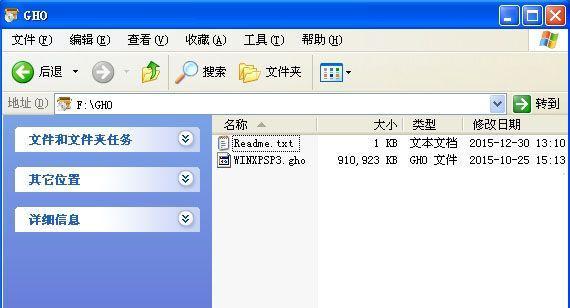
一、准备工作
1.确保你的电脑支持从U盘启动;
2.一台正常工作的电脑;

3.一个容量至少为4GB的U盘;
4.一份XP系统镜像文件。
二、制作可启动U盘
1.插入U盘并确保其中没有重要数据,因为制作过程将会格式化U盘;

2.在正常工作的电脑上下载并运行“小白一键制作U盘启动盘”工具;
3.选择需要制作的U盘并选择XP系统镜像文件;
4.点击开始制作按钮,等待制作完成。
三、设置电脑从U盘启动
1.将制作好的U盘插入你需要安装系统的电脑上;
2.打开电脑,并在开机画面或BIOS设置中按照提示进入启动设备选择界面;
3.选择U盘作为启动设备,保存设置并重新启动电脑。
四、开始安装XP系统
1.在启动过程中,按任意键进入系统安装;
2.进入安装界面后,按照提示选择“Enter”继续安装;
3.阅读并接受许可协议,然后按“F8”键继续;
4.在下一步中,选择你想要安装系统的磁盘分区并按照提示进行格式化和设定;
5.系统将自动进行文件复制和系统安装过程,耐心等待;
6.在安装过程中,系统会要求你输入序列号和用户名等信息;
7.安装完成后,系统会自动重启。
五、系统初始化和设置
1.系统重启后,根据提示进行必要的初始化配置,如语言、时区等;
2.创建管理员账户和设置密码;
3.根据个人需求选择是否开启自动更新;
4.安装所需的驱动程序和软件;
5.完成以上步骤后,即可正常使用安装好的XP系统。
六、注意事项
1.在安装过程中,确保电脑连接到稳定的电源;
2.注意备份重要数据,以防误操作导致数据丢失;
3.根据你的电脑性能选择合适的XP系统版本;
4.确保XP系统镜像文件的完整性和正版性。
通过U盘硬盘安装XP系统,不仅方便快捷,而且能够有效避免光盘安装过程中的问题。只需准备好相关工具和文件,按照本文的步骤进行操作,即可轻松完成安装。但在使用过程中,还需注意一些注意事项以保证安装的顺利进行。希望本文能够帮助到大家成功地完成XP系统的安装。







